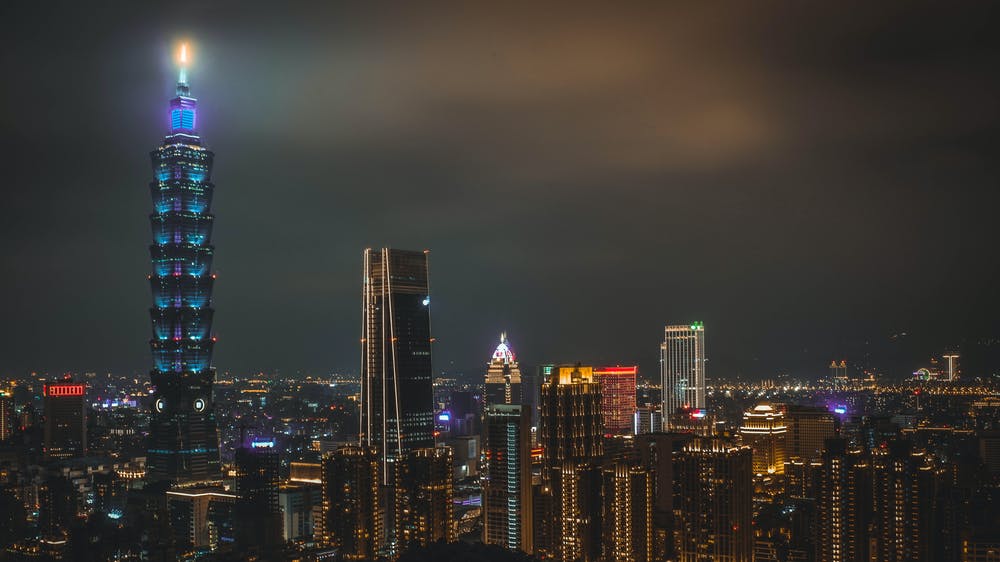Excelでマインドマップを作成する方法(ステップバイステップガイド)
レイラクルーズ
編集コーディネーター
それに直面しよう。あなたの脳は毎日の情報とアイデアのトンを処理します。 🧠
今、あなたがSherlock Holmesならば、あなたはあなたの頭の中のその情報をすべて整理するために心の宮殿を作り出すことができました。
しかし、私たちの残りのために、単純なものを作成します Excelのマインドマップ トリックをすることができます。
あなたはあなたのアイデアを視覚化し、それらに役立つ洞察を得るためにマインドマップを作成することができます。
この記事では、お見せします マインドマップの作り方 エクセルで 。じゃあ その欠点を強調表示します そしてあなたに素晴らしいことを与えます インタラクティブマインドマップを作るための代替案 。
始めましょう!
Excelでマインドマップとは何ですか?

a 心理図 中心的な概念を中心に構築された一種の階層図です。基本テーブルにデータを送る代わりに、それはあなたが非線形の方法で情報を視覚化、分析、および整理するのを助けます。
いくつかの素晴らしいことをチェックしてください ここにマインドマップ例 。
シャーロック 彼の心にアイデアのウェブを作成し、マインドマップはそのようなものです。
私たち全員が彼のような脳屋根裏部屋を持っていたらいいのに願っています。 😮💨
今すぐExcelでこの階層図を作成すると、 Excel Mind Map. 。
基本的に、エクセルマインドマップは、それから分岐したトンの関連サブアイデアを持つ中心的なアイデアで構成されます。これらのサブアイデアのそれぞれには、さらなるサブアイデアを分岐しています...そしてそれは続くところにあります。
しかし、枝に迷子になってはいけません。
Sherlock'sから出てみましょう 印象的な脳とエクセルマインドマップに侵入する。
Excel Mind Mapには一般的な特性がいくつかあります。
マインドマップを描くと楽しく聞こえますか?
Excelでマインドマップを作成する方法を学びましょう。
Excelでマインドマップを作成する方法

Excelでマインドマップを作成する方法は2つあります。
Microsoft Excelでマインドマップを作成し、あなたの中心的なアイデアやコンセプトを視覚化するために、次の手順に従ってください。
A.図形を使う

Microsoft OfficeはAを提供しています 形状 図書館 スプレッドシートでマインドマップを作成するために使用できるボックス、円、矢印などを追加するには。
あなたがマインドマップを作成したいとしましょう」 プロジェクトX その範囲、目標、予算作成などを含みます。
これは、シェイプを使用してこのマインドマップをExcelで作成する方法です。
Excelを開き、Aを選択します 空白のワークブック 新しいファイルの作業を開始するには。
新しいシートを使用して、既存のファイルにマインドマップを追加することもできます。 + あなたのExcelシートの底に存在するアイコン。
形状を追加するには、をクリックします 入れる タブ。あなたはそれを緑のリボンの上に見つけるでしょう 家 タブ。それから、選択してください 形状、 そしてドロップダウンメニューが表示されます。
好きな形を選択してから、クリックしてドラッグしてシート上の任意の場所に描画します。
ここでは、丸みを帯びた長方形を使用しましたが、あなたはあなたの選択の形を自由に選択することができます!
次のステップは、この中心的な形状または「中央の考え」から分岐した形状を追加することです。
これがそれについて行く方法です:
同じプロセスに従う ステップ 2. 分岐形状を選択して描画します。
ここでは、6つの新しいボックスを作成しましたが、必要なだけ追加することができます。あなたが彼らに分岐したいと思う方法を中央箱の周りに置きます。
異なる概念を表すために各形状の色を選択できます。
そのためには、形状を選択してをクリックしてください。 フォーマット 上部の緑色のリボンのタブ。
から選択の色を選択してください 形状スタイル セクション。このセクションから、形状効果を与えるか、形状の輪郭を選択することもできます。
色を変更したら、行を使用してこれらの形状を中央形状に接続できます。あなたはを見つけるでしょう lines 下のオプション 形状 タブ。
それ以前に図形を追加した方法で、各行をドラッグアンドドラッグします。
形の残りの形でもこれを行います。
これらの行を同じでカラフルにすることもできます フォーマット 緑色のリボンのタブ。色を使うと、異なる分岐パスを追跡するのに役立ちます。
その最後に、あなたの地図はこのようなものを見るべきです:
今、あなたはこれらの図形をアイデアで記入する必要があります。
テキストを追加または編集するために、形状をダブルクリックすることでそれを行うことができます。
このマインドマップは "Project x"のためのものですので、中央ボックスはプロジェクトの名前を運びます。他のボックスには、範囲、目標、リスク分析などのようなアイデアが含まれます。
使い続ける the 形状 マインドマップを展開するために、ラインとシェイプを追加するためのメニュー 。 あなたの心のマップがどれほど大きくなるかに制限はありません。
Sherlockがケースを解決しているときに可能性に制限がないように!
そしてそれがあなたがExcelでマインドマップをする方法です。 形状 。
それでは、2番目のオプションを探索しましょう。
B. Smartartを使用する

あなたは使うことができます スマートアート あなたの概念に合ったレイアウトを選択して、あなたの情報やアイデアを視覚化すること。
しかしながら、これらは修正が困難な硬いテンプレートです。
Sherlockの奇妙な方法を解決するのは、どのくらいのワトソンがどのくらいのものであっても変更が困難です。 🤷♂️
それにもかかわらず、Smartartを使ってマインドマップを作成する手順は次のとおりです。
マインドマップを挿入したいExcelワークシートを開きます。
選択する 入れる > スマートアート そしてから適切なSmartArtグラフィックを選択してください 階層 また 関係 メニュー。
この例では、Aを選択しました ラジアルリスト 。
グラフィックの左側の小さな矢印アイコンをクリックして テキストパネル テキストを修正してください。ダブルクリックするだけです [文章] データを追加する。
マップにもっと形を追加するには、グラフィック&gtを選択します。の入力をクリックします テキストペイン もっと行を追加する。 SmartArtは選択された行の下にある形を自動的に追加します。
もう1つのオプションは、形状を追加したいボックスを選択することです。
これを行うには、をクリックします 形を追加します 下 デザイン Smartartツールのタブ。
それでおしまい!あなたのExcel Mind Mapは使う準備ができています。 🙌
しかし、あなたは両方のアプローチがかなり疲弊していると思いませんか?
何だと思う?
LucidChartダイアグラム、ダイアグラムマスター、および大きな写真のようなマインドマッププラグインをインストールすることで、Microsoft Excelのスクラッチからマインドマップをスキップできます。
これらのアドインは、しばらくの間マインドマッピング要件を満たすことができますが、最終的にはいくつかのポイントでExcelが短く短くなるのを見つけます。
関連コンテンツⅡ 単語でマインドマップを作る方法
excelマインドマップの3つの大きな欠点

Excelを使用することは、激しく死んだ古い習慣のようなものです。
結局のところ、それはすべての種類のデータを処理するためのGo-toソリューションのようなものです。
しかし、それはそれを作らないではありません the 精巧なマインドマップを作成するためのツール。
これが必要な理由です Excelの代替案を考えてみましょう マインドマップを作成するには:
時間がかかる

Excelの傷からマインドマップをすることは、いくつかの古い学校になじみがあるように感じるかもしれません プロジェクトマネージャー 。
しかし、企業の世界では、時間はお金に等しいです 。 ⏱️
図形と給餌データを描画するには多くのマニュアルが必要です 努力。
プロセスも十分に直感的ではありません。
あなたはあなたの地図を素早く更新または追加することはできません、そしてあなたがそれらを移動するときに形状は整列しないでください。
さらに、どちらの形もSmartartもスプレッドシートデータをリンクできません。
一番下の行:ブレインストーミングの代わりにラインとシェイプを接続する時間を無駄にします。
2.タスク管理とコラボレーションを欠いています

ExcelにSmartartがある場合でも、スマートです 足りる?
エクセルマインドマップ プロジェクト管理機能を欠いている 。
あなたはあなたのマインドマップに直接タスクを追加するような高度な機能を取得しません。
それだけではありません。
心のマップを簡単に共有したいですか?
Excelの共有ワークブックがトンの制限を伴うため、タフな時間を過ごすつもりです。
シャーロックが言うように、」 一人では、私が持っているもので、一人で私を守ります、 「あなたは単独であなたの創造を鑑賞したくない 又 あなたは? 🤔
3.限定的な統合

マインドマップを他のアプリと統合すると、アイデアを計画して実行するのに役立ちます。
それはまた、さまざまなウィンドウの間のトグルからあなたを節約します。
しかし、あなたはExcelでこれを行うことはできません。 ITSで非難してください 制限されたネイティブ統合 能力
唯一の方法は、Zapierのようなサードパーティのアプリの助けを借りることです。
さて、あなたはどのようにしてこれらすべてのExcelの欠点を補って、あなたの心(マップ)を良い使いやすくするのですか?
入力 UDNタスクマネージャー 。 👋👋
楽なマインドマップを作成します UDNタスクマネージャー

UDNタスクマネージャー
のホストに付属の世界最高の生産性ツールの1つです。
マインド-
マッピング
吹く
あなたが好きな機能。 🤯
これは、チームが生産性を高めるために使用される多用途のプロジェクト管理ソフトウェアであり、アイデアやプロジェクトをよりよく管理します。
と UDNタスクマネージャー マインドマップ あなたは楽にあなたの考えやアイデアを美しい心のマップに変えることができます。 🧠✨🌈
どのように?
UDNタスクマネージャー マインドマッピングのための2つのモードを提供します。
1.空白モード

あなたのアイデアを自由に流れたいのですか?問題ない。
UDNタスクマネージャー あなたにAを与えます 空白モード 作成する 自由形式のマインドマップ。
空白モードでは、従来のタスク構造に接続する必要がないスクラッチからマインドマップを作成できます。
私たちはあなたが上昇して輝きたいのは珍しいシャーロックを知っています。
このモードでは、必要なだけのノード(ブランチ)を作成できます。
そして、必要に応じて、それらをタスクに変更することもできます。
新しいマインドマップの作成、分岐の追加、および色のカスタマイズ UDNタスクマネージャー
空白モードでは、次のことができます。
そのうえ?
あなたはを使うことができます 公共共有 あなたの心のマップをあなたの外の誰かと共有するオプション ワークスペース 。これにより、利害関係者がプロジェクトの進行状況で更新されて滞在するのに役立ちます。
公開共有オプションの調整 UDNタスクマネージャー マインドマップ
2.タスクモード

より構造化されたアプローチに従いたいですか?
の中に タスクモード 、プロジェクトを論理パスに整理することで、ワークスペースの構造をマッピングできます。
マインドマップ自体のタスクを作成、編集、並べ替え、または除外することができます。これにより、プロジェクトやタスクが互いにどのように接続されているかについての良い考えを与えます。
このモードでマインドマップをカスタマイズする方法は次のとおりです。
タスクをある場所から別の場所に移動することもできます。
INのタスクモードを使用する UDNタスクマネージャー 'プロジェクトを論理パスに構造化し整理すること
しかし、マインドマップを作成することはできません UDNタスクマネージャー 。
この強力で直感的なマインドマッピングツールが提供する他の素晴らしい機能は次のとおりです。
誰がマインドマップの事例をより良く解決するでしょう:Excelまたは UDNタスクマネージャー ?

このケースを解決するためにSherlock Holmesである必要はありません! 🕵️♂️
確かに、Excelは広く使われているスプレッドシートソフトウェアですが、それはマインドマップツールではありません。
あなたはそれを操作するためにそれを操作することしかできません。
代わりに、使う UDNタスクマネージャー 、秒数秒以内にフリーフローマインドマップを作成するための強力なプロジェクト管理ツール。
そしてそれは私たちが私たちの事件を休ませる場所ではありません。
UDNタスクマネージャー メモ帳、チェックリスト、テーブルビュー、ドキュメントなどの長いリストは、生産性を高めるのに役立ちます。
ホップオンに UDNタスクマネージャー 無料で マインドマップを使って、毎日世界のアイデアを視覚化する。
関連読み